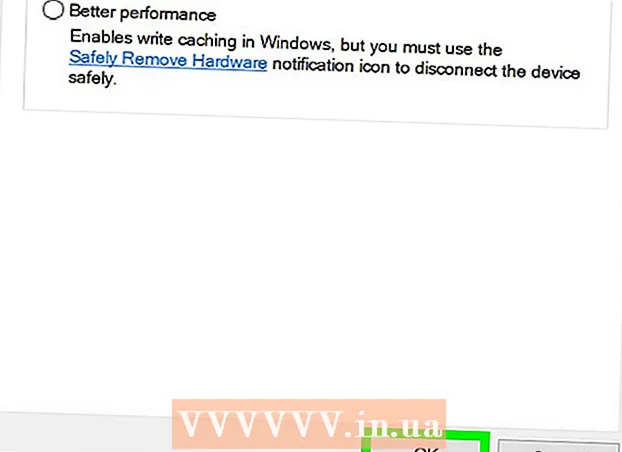Forfatter:
Eric Farmer
Oprettelsesdato:
11 Marts 2021
Opdateringsdato:
1 Juli 2024
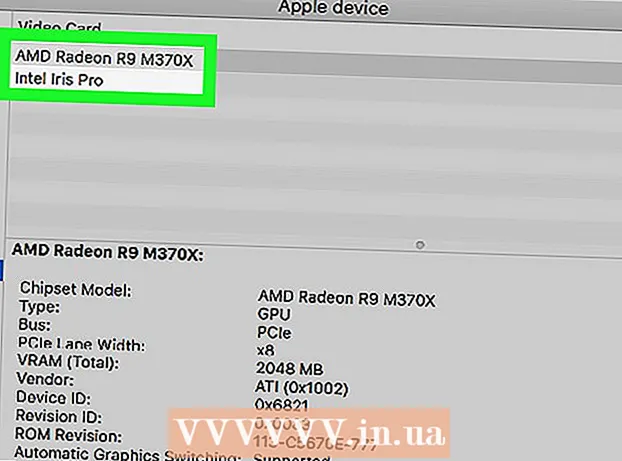
Indhold
I denne artikel viser vi dig, hvordan du finder oplysninger om grafikkortet på Windows, Mac OS X og Linux -computere.
Trin
Metode 1 af 3: Windows
 1 Åbn startmenuen
1 Åbn startmenuen  . Klik på Windows -logoet i nederste venstre hjørne.
. Klik på Windows -logoet i nederste venstre hjørne. - Du kan også højreklikke på "Start" for at åbne en menu med de ønskede indstillinger.
 2 Åbn Enhedshåndtering. Gå ind Enhedshåndtering fra menuen Start, og klik derefter på Enhedshåndtering øverst i søgeresultaterne.
2 Åbn Enhedshåndtering. Gå ind Enhedshåndtering fra menuen Start, og klik derefter på Enhedshåndtering øverst i søgeresultaterne. - Hvis du højreklikker på Start, skal du vælge Enhedshåndtering i lokalmenuen.
 3 Find afsnittet "Videoadaptere". For at gøre dette skal du rulle ned i indholdet af Enhedshåndtering.
3 Find afsnittet "Videoadaptere". For at gøre dette skal du rulle ned i indholdet af Enhedshåndtering. - Indholdet i Enhedshåndtering er sorteret alfabetisk.
- Hvis sektionen Displayadaptere allerede er udvidet, skal du springe det næste trin over.
 4 Dobbeltklik på sektionen "Displayadaptere". Afsnittet udvides, og grafikkortoplysningerne vises på skærmen.
4 Dobbeltklik på sektionen "Displayadaptere". Afsnittet udvides, og grafikkortoplysningerne vises på skærmen.  5 Se oplysninger om grafikkortet. Du finder det i sektionen "Videoadaptere". Hvis skærmen viser oplysninger om to kort, er disse de integrerede og diskrete grafikkort.
5 Se oplysninger om grafikkortet. Du finder det i sektionen "Videoadaptere". Hvis skærmen viser oplysninger om to kort, er disse de integrerede og diskrete grafikkort. - Søg på internettet efter en kortmodel for at få flere oplysninger om den.
Metode 2 af 3: Mac OS X
 1 Åbn Apple -menuen
1 Åbn Apple -menuen  . Klik på Apple -logoet i øverste venstre hjørne. En menu åbnes.
. Klik på Apple -logoet i øverste venstre hjørne. En menu åbnes.  2 Klik på Om denne Mac. Det er en mulighed øverst i menuen.
2 Klik på Om denne Mac. Det er en mulighed øverst i menuen.  3 Klik på Systeminformation. Det er en mulighed nederst i vinduet.
3 Klik på Systeminformation. Det er en mulighed nederst i vinduet.  4 Klik på ▼ til venstre for indstillingen Udstyr. Du finder det til venstre i vinduet.
4 Klik på ▼ til venstre for indstillingen Udstyr. Du finder det til venstre i vinduet.  5 Klik på Grafik / skærm. Du finder denne mulighed i midten af hardware -sektionen i venstre side af vinduet.
5 Klik på Grafik / skærm. Du finder denne mulighed i midten af hardware -sektionen i venstre side af vinduet.  6 Se oplysninger om grafikkortet. Du finder det øverst til højre i vinduet.
6 Se oplysninger om grafikkortet. Du finder det øverst til højre i vinduet. - Grafikkortindstillingerne vises under dets navn.
Metode 3 af 3: Linux
- 1 Åbn en terminal. Klik på det sorte firkantede ikon; du kan også trykke på Alt+Ctrl+T.
- 2 Opdater listen over computertilbehør. Indtast følgende kommando i terminalen, og tryk derefter på ↵ Indtast.
sudo update-pciids
- 3 Indtast adgangskode. Indtast den adgangskode, du bruger til at logge ind, og klik derefter på ↵ Indtast... Dette bekræfter dine handlinger og opdaterer listen over computerdele.
- Når du indtaster en adgangskode, vises dens tegn ikke.
- 4 Vis en liste over computertilbehør på skærmen, herunder grafikkortet. For at gøre dette skal du indtaste følgende kommando og derefter trykke på ↵ Indtast:
lspci -v | mindre
- 5 Find dit grafikkort. Rul ind i terminalens indhold for at finde linjen "Videokontroller", "VGA", "3D" eller "Integreret grafikkort"; i denne linje finder du navnet på grafikkortet.
- 6 Vær opmærksom på videokortets identifikationsnummer. Det er placeret til venstre for navnet på grafikkortet og præsenteres normalt i formatet 00: 00.0
- 7 Åbn et nyt terminalvindue. Tryk igen Alt+Ctrl+T eller højreklik på terminalikonet, og vælg Nyt terminalvindue (eller en lignende mulighed) i menuen.
- 8 Se oplysninger om grafikkortet. I terminalen skal du indtaste følgende kommando (udskift "00: 02.0" med identifikationsnummeret på dit grafikkort), og klik derefter på ↵ Indtast:
sudo lspci -v -s 00: 02.0
Tips
- Grafikkort kaldes også grafikkort.
- Mange computere har diskrete grafikkort, fordi ydelsen af sådanne kort er højere end ydelsen på integrerede grafikkort.